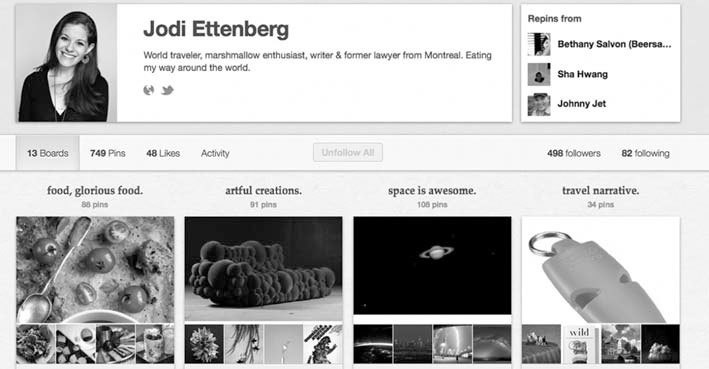В Pinterest вы можете размещать изображения, или пины, на тематических досках (группах пинов). В этой главе я расскажу о различных методах добавления изображений и создания контента, который привлечет подписчиков.
Доски
Пинборды в Pinterest – виртуальные доски объявлений, используемые для группировки изображений, которые кажутся интересными и привлекательными. Например, у меня есть такие доски: «Рекомендации по блогерству и социальным сетям», «Pinterest – отличный инструмент для вашего бизнеса», «Авторы и авторство», «Убойный маркетинг», «Я считаю» и «Это интересно». Большинство пинов размещаются только на одной из них. На некоторых досках я публикую информацию о развлечениях, украшениях, путешествиях и интересные идеи.
Компания по производству пылесосов Oreck (@oreck) ведет доску под названием «Чисто без усилий» (Clean Made Easy), где размещает советы по уборке дома. Здесь есть способы очистки стеклянной варочной поверхности, плинтуса в гостиной и «золотых» деталей интерьера. Рекламный слоган на сайте Oreck очень продуман и полезен с точки зрения брендинга.
Названия досок
Вам придется придумать уникальное название для каждой своей доски. Когда вы зарегистрируетесь на сайте, скорее всего, как и многие другие новички Pinterest, вы захотите выбрать универсальные доски, чтобы добавлять изображения на разные темы. Не потворствуйте этому желанию.
Кажется, что собрать множество изображений в одном месте – самый простой вариант. Но это не выход. Темы и названия должны быть максимально конкретными. Например, я не советовала бы туристической компании создавать доску с общим названием «Круизы» – лучше придумать более конкретное и запоминающееся название вроде «Захватывающие семейные круизы по Карибским островам». Возможно, некоторым разница покажется несущественной, но, как известно многим владельцам компаний, она критична. У клиентов разные предпочтения по используемым продуктам. Какую доску вы посоветовали бы другу, который планирует семейный круиз на остров Аруба? Было бы неплохо, если бы названия ваших досок были короткими, «сочными» и по существу. Когда кто-то заходит на вашу страницу в Pinterest, он изучает ваши доски и решает, хочет ли подписаться на обновления. Поэтому названия досок должны быть уникальными и интересными – они должны «цеплять».
Последняя версия Pinterest (с марта 2012 года) предоставляет пользователям возможность просмотреть доски участников сети прямо в профиле. Недостаток этой версии в том, что длинные названия досок могут не уместиться на странице профиля. В итоге смысл названий может быть утрачен. И именно поэтому названия ваших досок не должны быть длиннее 5–6 слов. Обязательно убедитесь в том, что названия досок полностью видны на странице профиля.
Канал Travel Channel
(@travelchannel) освоил искусство создания коротких и привлекательных названий досок: «Список дел перед путешествием» (Travel Bucket List) и «Фестивали и события» (Festivals and Events). Автор заметок о путешествиях Джоди Эттенберг (@jodiettenberg) также придумывает короткие и притягательные названия – например, «Еда, чудесная еда» и «Деревья, которые выглядят как брокколи» (рис. 4.1). Да, она действительно назвала так доску – неужели не любопытно? Неужели нет желания проверить, какие изображения на ней размещены? У каждой доски есть собственный уникальный адрес. Вот адрес одной из самых популярных досок, которая называется «Pinterest отлично подойдет для вашего бизнеса» – www.pinterest.com/bethhayden/pinterest-is-great-for-your-biz/.
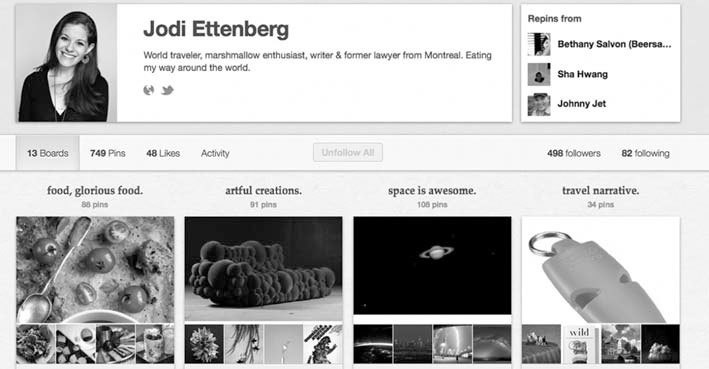
Рис. 4.1. Профиль Джоди Эттенберг
Вы можете поделиться адресом этой доски на сайте, по электронной почте, на Facebook, Twitter или в любой другой социальной сети. Вам нужно просто скопировать и вставить название доски, чтобы дать людям прямую гиперссылку на коллекцию пинов. Но хочу предупредить: если впоследствии вы решите изменить название доски, Pinterest автоматически изменит и ее адрес. Поэтому если ссылка на доску размещена в Facebook, Twitter, вашем личном или корпоративном сайте или еще где-нибудь, придется обновить ссылку.
И последнее, что я хотела бы сказать о досках:
Pinterest позволяет выбирать для каждой из них обложку, которая появляется на странице профиля. Вы можете перейти на страницу профиля, нажав на учетное имя, которое находится в правом верхнем углу вашей домашней страницы. Если подвести курсор к любой из досок, появится кнопка «Редактировать обложку доски» (Edit Board Cover). Если нажать на нее, Pinterest позволит вам выбрать изображение, которое вы сможете использовать в качестве обложки. Очень важно выбрать четкое и понятное изображение: только обложка может «заманить» человека на доску!
Как добавлять контент
Ранее я рассказала, как в Pinterest можно создавать тематические коллекции – доски. Каждое изображение в коллекции называется пином – это контент, добавленный на одну из досок. В большинстве случаев пин связан с сайтом, на котором можно получить дополнительную информацию об изображении.
Есть три способа добавить изображение на доску.
1. Используя букмарклет
«Пиннить» (Pin It).
2. Копировать и вставить ссылку на изображение.
3. Загрузить собственное изображение.
Подробно рассмотрим каждый из них.
Первый метод: «Пиннить»
Самый простой способ добавить изображение – использовать букмарклет, с помощью которого можно установить кнопку «Пиннить» на панель инструментов в браузере.
Установите закладку для браузера Firefox, перейдя по ссылке www.pinterest.com/about/goodies. Если вы используете другой браузер, можете посмотреть видео на YouTube о том, как установить букмарклет: www.youtube.com/user/pinterest.
После этого вы сможете добавлять изображения с любой страницы. Если вы находитесь на сайте или записи в блоге и хотите добавить изображение оттуда, нажмите на кнопку «Пиннить». В Pinterest появится всплывающее окно, где вы сможете выбрать изображение или видео с этой страницы, доску, на которую вы хотите его загрузить, и описание (каждое изображение должно сопровождаться описанием). Затем Pinterest автоматически добавит ссылку в пин, чтобы тот мог связаться со страницей сразу, как только появится на доске.
Есть одна хитрая уловка, которая поможет сэкономить время: букмарклет может быстро добавить описание пина за вас методом автозаполнения. Прежде чем нажать на кнопку «Пиннить» на панели закладок, выделите текст (например название записи в блоге или интересный абзац из статьи) на странице, с которой вы собираетесь добавить изображение. Затем нажмите «Пиннить». Выделенный текст автоматически станет описанием пина. Это экономит уйму времени, когда вы быстро добавляете изображения и не хватает фантазии, чтобы придумать описание к каждому.